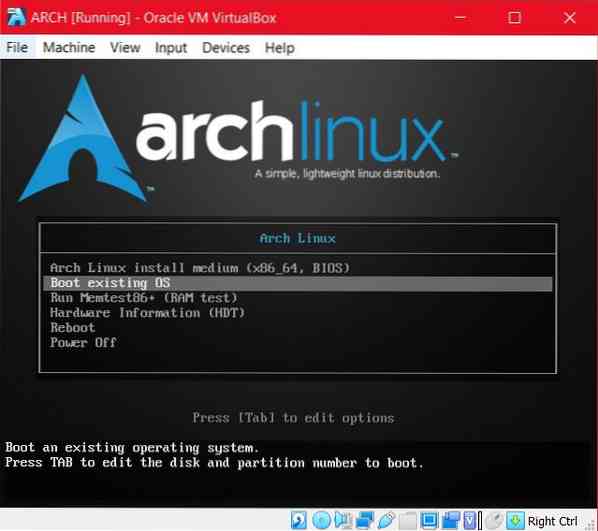Installationsproces
Installation af Arch on Linux virtual box kræver, at du følger disse trin:
- Trin # 1 Opstart af Arch iso
- Trin # 2 Arch Linux indledende rodskal
- Trin # 3 Startbar partition
- Trin # 4 Monter filsystemet
- Trin # 5 Installation af basissystemet
- Trin # 6 Arch Chroot
- Trin # 7 Installation af en bootloader
Opstart af Arch iso
Til opstart af arch iso skal du først oprette miljøet i den virtuelle boks gennem VirtualBox-grænsefladen. Vælg den nye mulighed, og tildel et navn, mindst 2 GB RAM og en type (for det meste Arch Linux 64-bit) til din virtuelle maskine. Generer nu den virtuelle harddisk, der udgør mindst 8 GB, for at gemme dit installerede operativsystem sammen med dets respektive arkiver. Du kan nemt starte den virtuelle maskine nu; Sørg for at vælge den allerede eksisterende arch Linux iso til opstart, fordi den nye harddisk, du lige har dannet, er tom og derfor ikke kan starte lige nu. Hvis du ikke laver harddisken på din VM, så beder systemet dig om placeringen. Du vil se tre opstartsmuligheder for din oprindelige Linux-opstartsstart; det foretrækkes at vælge den første mulighed for x86_64.
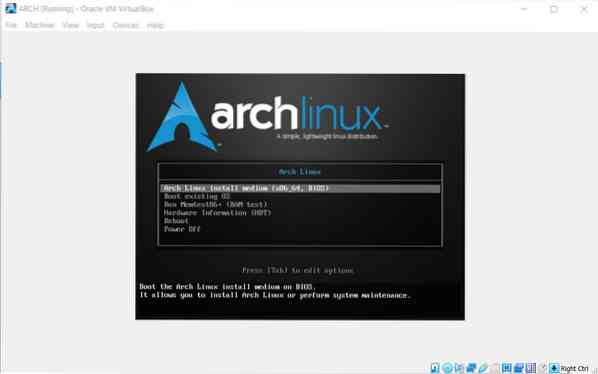
Arch Linux Indledende rodskal
Når skærmen for rodskallen vises efter valg af startindstilling, betyder det, at du kan gå videre og opdatere din database og eksisterende pakker.
$ pacman -Syy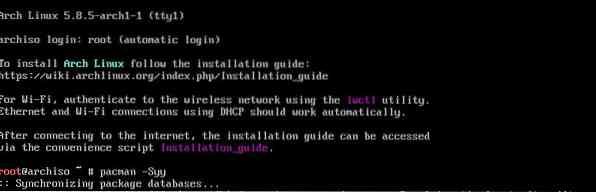
Kommandoen giver dig mulighed for at downloade den synkroniserede Pacman-pakke med den officielle Arch-depot.
Startbar partition
Dette trin giver dig mulighed for nemt at danne diskpartition, normalt mellem root- og swap-partition. Du kan bruge værktøjerne til Linux-distribution til partitionen på din disk. Det mest passende og nemme værktøj ville være fdisk.
$ fdisk -l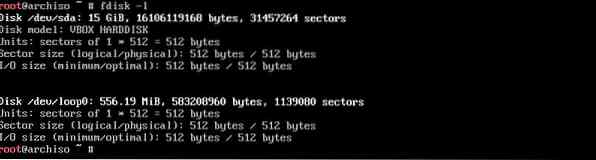
Outputskærmen visualiserer indstillingerne for partition i henhold til din diskplads. Brug den partition, du valgte, mens du dannede harddisken.
Du kan også bruge følgende fdisk-kommando som et værktøj til partitionering.
$ fdisk / dev / sda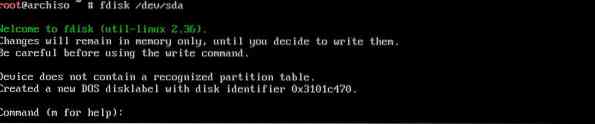
Du kan simpelthen skrive “m” for også at overflade alle fdisk-kommandoerne.
Nu kan du bruge serviceprogrammet til cfdisk til at gøre det startbart. Skriv følgende kommando i terminalsystemet
$ cfdisk / dev / sda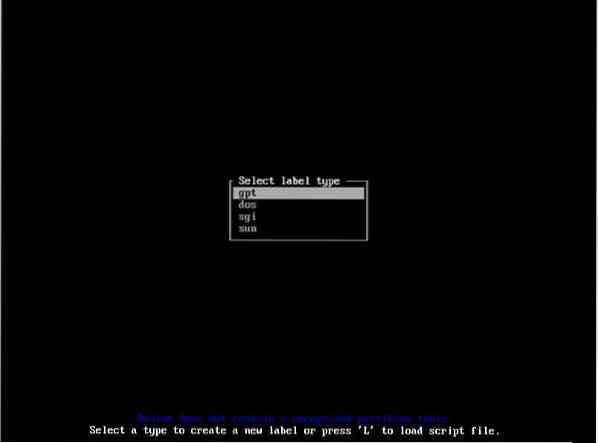
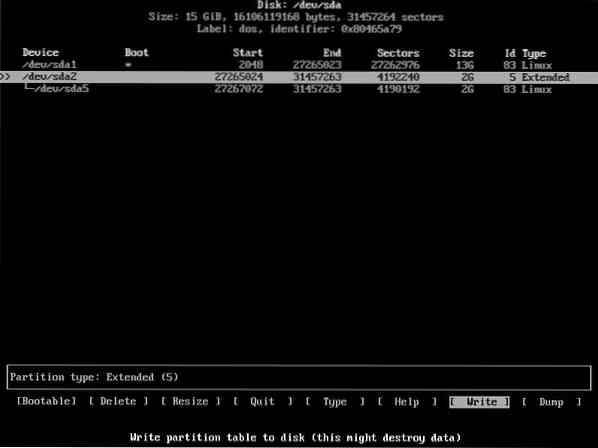
Nu viser skærmen dig mulighederne for gpt, dos, sgi og sun for etikettypen. Det anbefales at vælge doser og fortsætte. Der vises et vindue på din skærm; Vælg bare nyt og indtast for at oprette en partition. Indtast igen, når du har valgt din diskplads og placering. / dev / sda1 vil være din første partition, hvis du går efter en enkelt partition. Vælg indstillingen af
Hvis du ønsker at skrive ændringer i partitionen, skal du bruge kommandoen til
$ wPå dette tidspunkt, hvis du ønsker at sikre, at de ændringer, du har foretaget i partitionen, er foretaget, skal du igen indtaste kommandoen for:
$ fdisk -l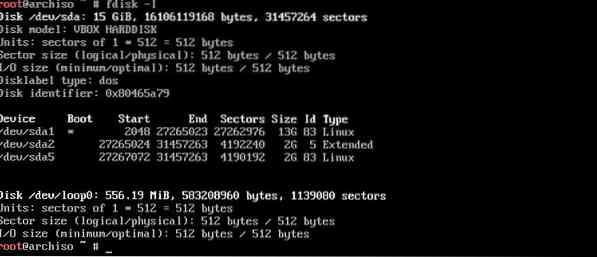
For at formatere eller oprette partitionen til installation af arch Linux skal du bruge kommandoerne til mkfs, hvis du vil oprette et filsystem. Og vælg mkswap til generering af swap-plads.
$ mkfs.ext4 / dev / sda1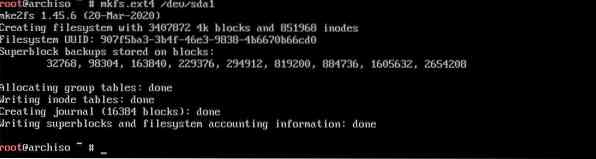
Denne kommando indeholder ext4-typen til systemfilen. Hvis du kører mere end en partition, skal du køre den samme kommando med placeringen af den anden partition i slutningen, for eksempel sda2.
$ mkswap / dev / sda5 (til swap-partition)
Kør nu kommandoen for aktivering af swap-partitionen;
$ swapon / dev / sda5
Hvis du kører mere end en partition og ønsker at bekræfte dit layout, kan du indtaste lsblk-kommandoen.

Monter filsystemet
Dette trin understøtter installationen af basissystemet. du kan køre følgende kommando for at montere filsystemet, så de data, der er relevante for / mnt, automatisk gemmes i din rodpartition.
$ mount / dev / sda1 / mnt
Brug disse kommandoer til flere partitioner til din hjemmepartition; den første kommando vil danne et knudepunkt n for hjemmepartition, og den anden kommando vil gemme dataene for hjemmepartitionen i / mnt / home.
$ mkdir / mnt / hjem$ mount / dev / sda3
Installation af basesystemet
For at installere basen og dens relevante pakke med base-udvikling med succes skal du bruge systemprogrammet packstrap.
$ packstrap -i / mnt base base-udvikling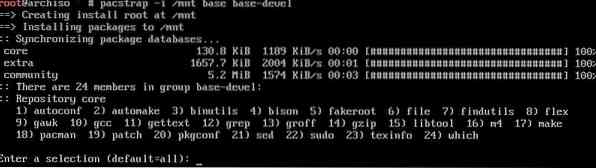
Vælg standardindstillingen for downloadpakker, og fortsæt.
Nu skal du generere en fstab-fil, der automatisk navigerer i partitionen for at montere til opstartsprocessen.
$ genfstab -U -p / mnt >> / mnt / etc / fstab
Arch Chroot
Brug arch-chroot-kommandoen til at afslutte tidszoner, sprog og andre nøglefaktorer i / mnt.
$ arch-chroot / mnt / bin / bash
Brug den følgende kommando til den lokale indstilling:
$ nano / etc / locale.gen (til sprogindstilling)Gem filen, og kør derefter følgende kommando.
$ lokal-gen
Dann nu etc / locale.conf-fil ved at udstede kommandoen:
$ nano / etc / locale.konf$ LANG = da_DK.UTF-8 (til tilføjelse af dit eget sprog i stedet for standardsproget)
Brug følgende kommando til at indstille tidszonen, og udskift også zone og subzone med dit respektive land og region.
$ ln -s / usr / share / zoneinfo / Zone / SubZone / etc / localtime

Anvend kommandoen for at indstille værtssystemet
$ echo abc >> / etc / hostname. (udskift ABC med dit værtsnavn)$ nano / etc / hosts

Skriv nu kommandoen til:
$ 127.0.0.1 lokal vært$ 127.0.1.1 ABC
$ :: 1 lokal vært
Installation af Bootloader
Vi installerer en grub, der starter filen fra det kompatible operativsystem som en bootloader.
$ pacman -S grub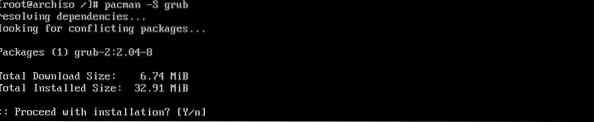


Disse kommandoer installerer, kører og gemmer grubkonfigurationen til sda-disk.
Endelig skal du anvende disse kommandoer for at afslutte og udforske det virtuelle miljø i Arch Linux.
$ exit$ umount / dev / sda1
$ genstart

Konklusion
Proceduren for installation af Arch Linux på den virtuelle boks kan være lidt lang. Men det sikrer effektiv drift af Arch Linux på din server. På denne måde kan du få fordelene ved Linux-distributioner uden uenighed. Denne vejledning dækker den mest bekvemme metode til at få Arch Linux.
 Phenquestions
Phenquestions